7 correctifs pour le logiciel AMD Adrenalin qui ne fonctionne pas ou ne souvre pas

Vous êtes confronté au problème du logiciel AMD Adrenalin qui ne fonctionne pas ou ne s
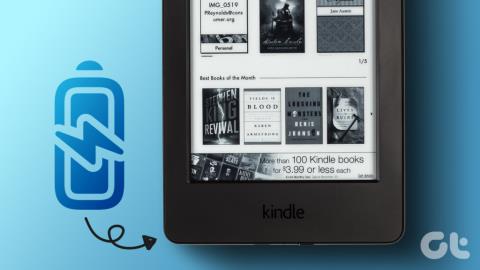
Un lecteur de livre électronique, plus précisément le Kindle d'Amazon , a ses mérites et ses avantages – mais en fin de compte, c'est une machine, et il y a un risque de panne . Si vous êtes actuellement confronté à une telle situation, ne vous inquiétez pas. Nous allons vous montrer comment réparer l'écran gelé sur votre liseuse Kindle.
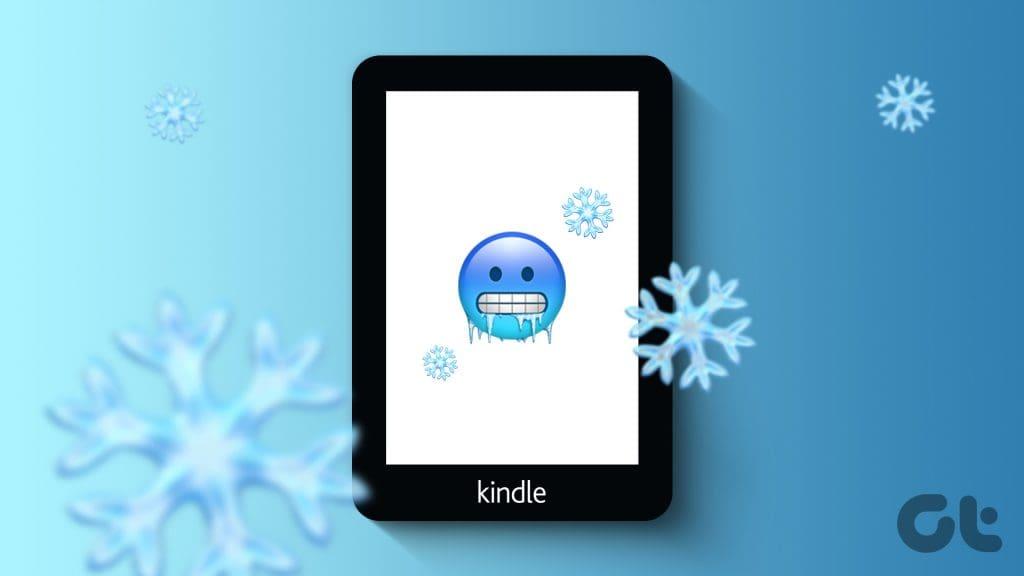
Dans cet article, nous souhaitons vous montrer toutes les méthodes pour résoudre efficacement le problème et recommencer à lire des livres sur votre liseuse Kindle. Mais d’abord, comprenons d’où vient le problème.
Votre liseuse Kindle peut être bloquée et gelée pour les raisons suivantes :
Nous développerons les raisons ci-dessus et vous aiderons à résoudre le problème.
Voici quelques méthodes éprouvées pour vous aider à relancer votre liseuse Kindle :
Si un bug logiciel ou un fichier corrompu est à l'origine du problème, le redémarrage forcé de votre lecteur Kindle vous aidera. Tout ce que vous avez à faire est d'appuyer et de maintenir le bouton d'alimentation enfoncé (pendant 30 à 40 secondes) et de sélectionner Redémarrer dans la fenêtre contextuelle. Cela réinitialisera votre lecteur Kindle.
Une fois l'écran allumé et l'appareil fonctionne correctement, assurez-vous de mettre à jour le logiciel Kindle vers la dernière version. Il y a de fortes chances qu'une mise à jour disponible corrige les bugs à l'origine du problème.
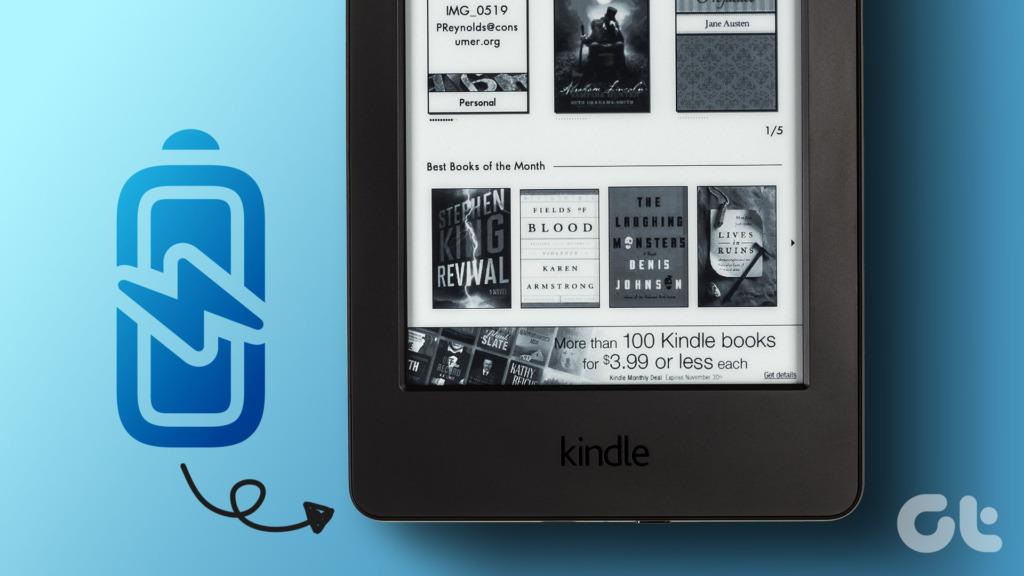
La raison la plus probable pour laquelle votre Kindle est gelé ou bloqué sur l'écran de verrouillage est que sa batterie est peut-être complètement déchargée. Par conséquent, branchez votre Kindle sur une source d’alimentation et voyez s’il se réveille après un certain temps. Cependant, si vous ne constatez aucun changement, laissez votre Kindle branché toute la nuit ou pendant 24 heures.
Si vous avez transféré des livres de sources tierces vers votre lecteur Kindle et que l'un d'entre eux est corrompu, cela peut entraîner des problèmes avec votre Kindle. Cependant, les livres achetés dans la boutique Kindle officielle ne poseront pas de tels problèmes car ils sont optimisés pour l'appareil.
Voici comment connecter votre liseuse Kindle à un PC ou à un Mac et supprimer des livres de sources tierces.
Étape 1 : Connectez votre liseuse Kindle avec le câble USB à votre PC ou Mac.
Étape 2 : Ouvrez le dossier Kindle sur votre PC.
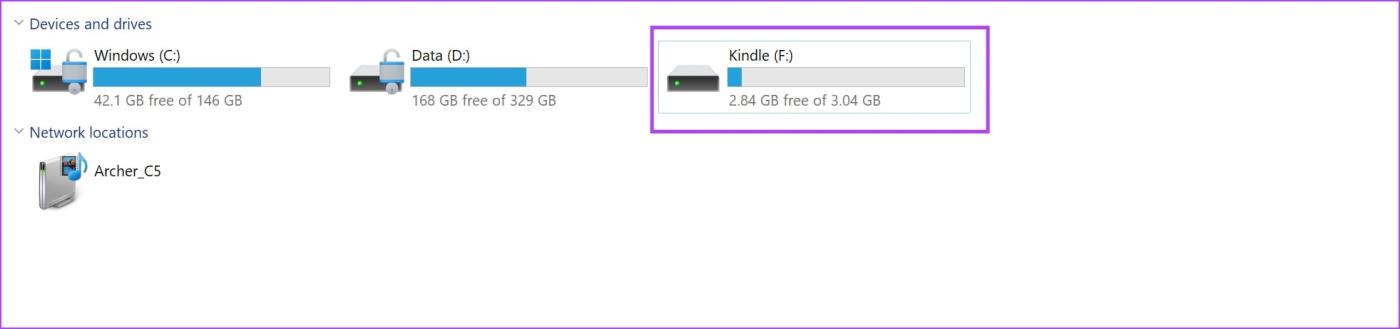
Étape 3 : Appuyez sur Documents.
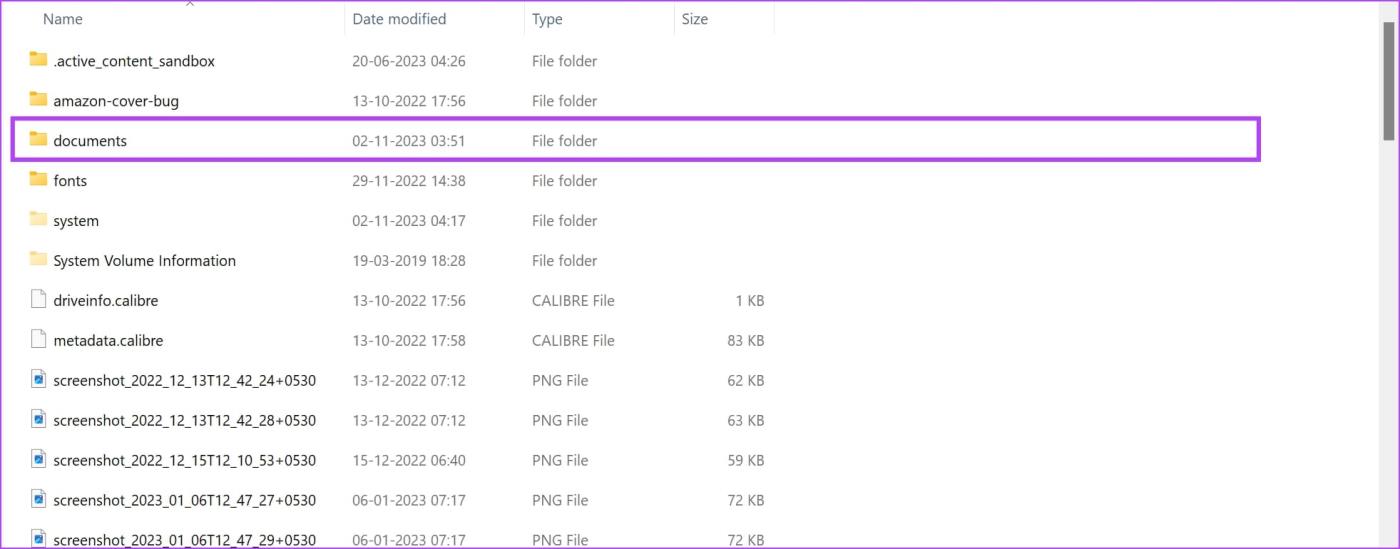
Étape 4 : Cela affichera tous vos livres tiers. Essayez de supprimer ceux que vous avez récemment ajoutés et qui pourraient être responsables du gel de votre écran Kindle.

Si vous rencontrez des difficultés pour connecter votre lecteur Kindle, lisez comment réparer le Kindle qui n'apparaît pas sur Windows 11 .
L'équipe d'assistance d'Amazon vous aidera certainement à résoudre ce problème. Par exemple, il est fort probable que certains composants matériels se soient détériorés et aient atteint leur fin de vie. Ainsi, Amazon peut remplacer les composants défectueux, et si l'appareil est en période de garantie, cela ne vous coûtera peut-être rien.
De plus, ils disposent également des outils nécessaires pour diagnostiquer, dépanner et restaurer votre Kindle à la normale. Vous pouvez consulter notre guide pour entrer en contact avec le support Amazon . Assurez-vous de contacter en utilisant le compte Amazon à partir duquel vous avez commandé la tablette.
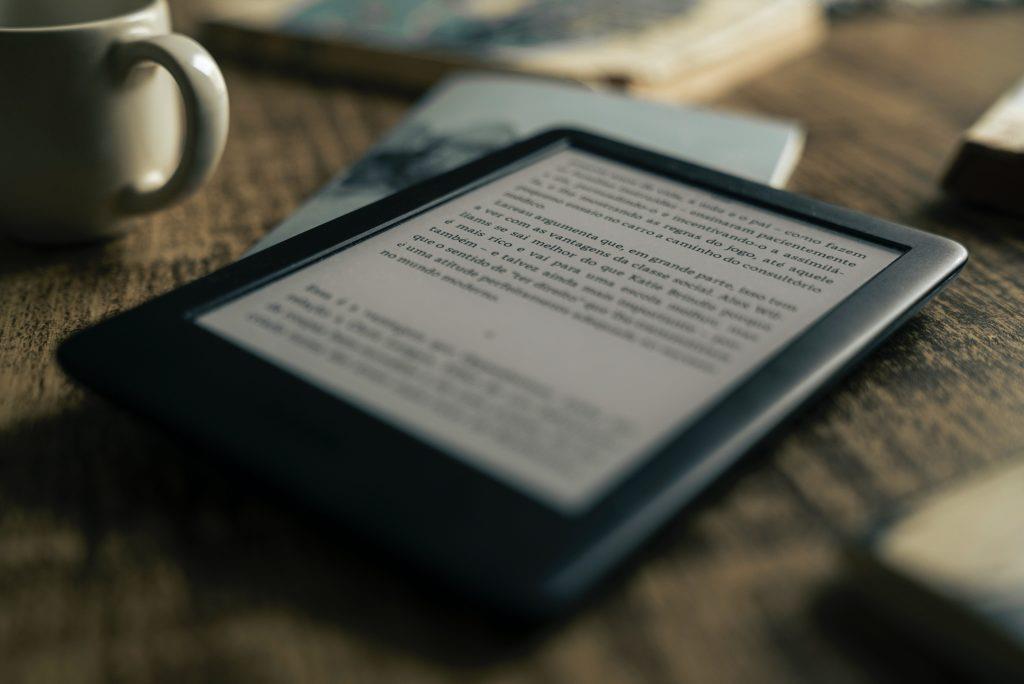
Si vous avez d'autres questions, consultez la section FAQ ci-dessous.
1. Comment puis-je éviter de futurs problèmes de gel d'écran sur mon Kindle ?
gardez le logiciel à jour sur Kindle et évitez d'ajouter des livres provenant de sources tierces et non vérifiées.
2. Combien de temps dure une liseuse Kindle ?
Un lecteur Kindle durera 5 à 6 ans s’il est utilisé avec précaution.
3. Existe-t-il un moyen de réinitialiser mon appareil Kindle à distance ou en utilisant un PC ou un Mac ?
Malheureusement, il n'existe aucun moyen de réinitialiser votre liseuse Kindle à distance.
Votre Kindle peut se vanter de toutes les fonctionnalités de pointe, mais si vous êtes un puriste qui préfère les copies papier des livres, vous êtes toujours en sécurité. Cela dit, nous espérons que cet article vous aidera à réparer un lecteur Kindle gelé. Comme mentionné précédemment, si aucune des méthodes suggérées ne fonctionne, votre meilleure option est de confier votre liseuse Kindle au support client d'Amazon.
Vous êtes confronté au problème du logiciel AMD Adrenalin qui ne fonctionne pas ou ne s
Pour corriger l
Apprenez à maîtriser le chat Zoom, une fonctionnalité essentielle pour les visioconférences, avec nos conseils et astuces.
Découvrez notre examen approfondi de l
Découvrez comment récupérer votre Instagram après avoir été désactivé en suivant nos étapes claires et simples.
Découvrez comment savoir qui a consulté votre profil Instagram avec nos solutions pratiques. Sauvegardez votre vie privée tout en restant informé !
Apprenez à créer des GIF animés facilement avec votre Galaxy S22. Découvrez les méthodes intégrées et des applications pratiques pour enrichir votre expérience.
Découvrez comment changer la devise dans Google Maps en quelques étapes simples pour mieux planifier vos finances durant votre voyage.
Microsoft Teams s
Vous obtenez l








